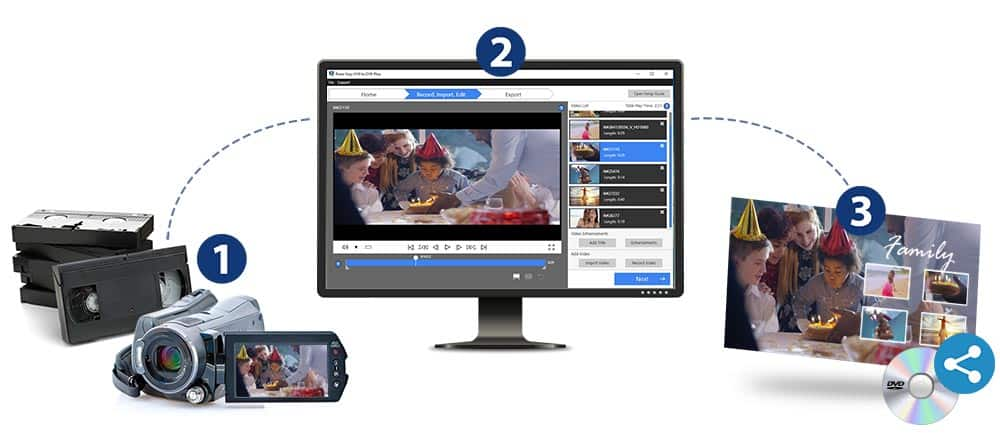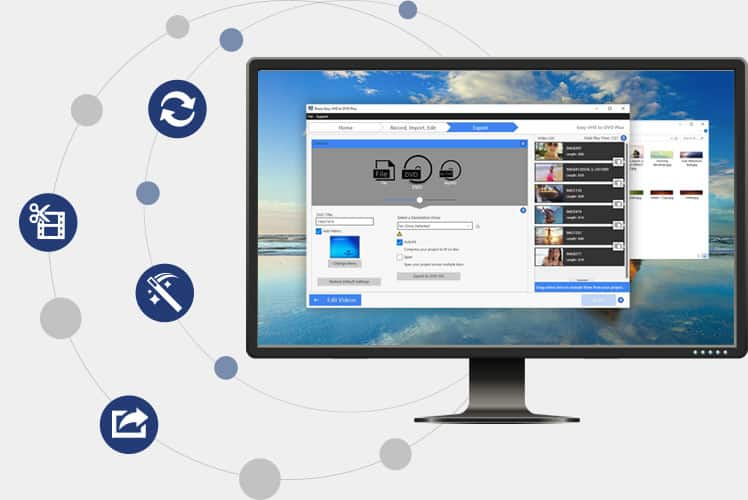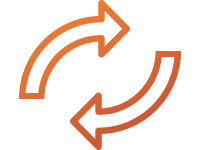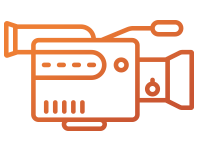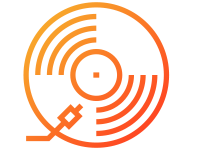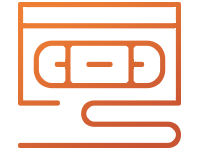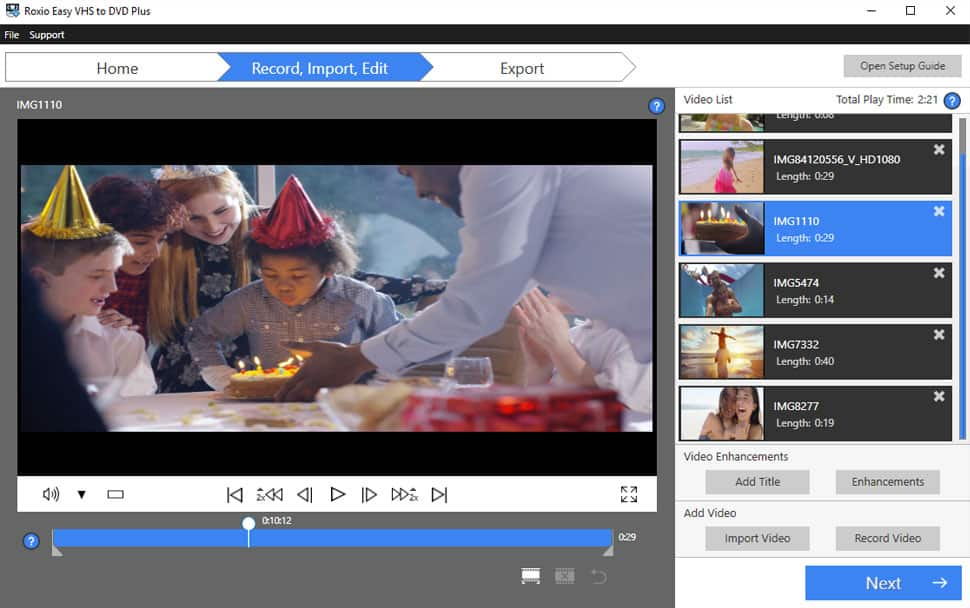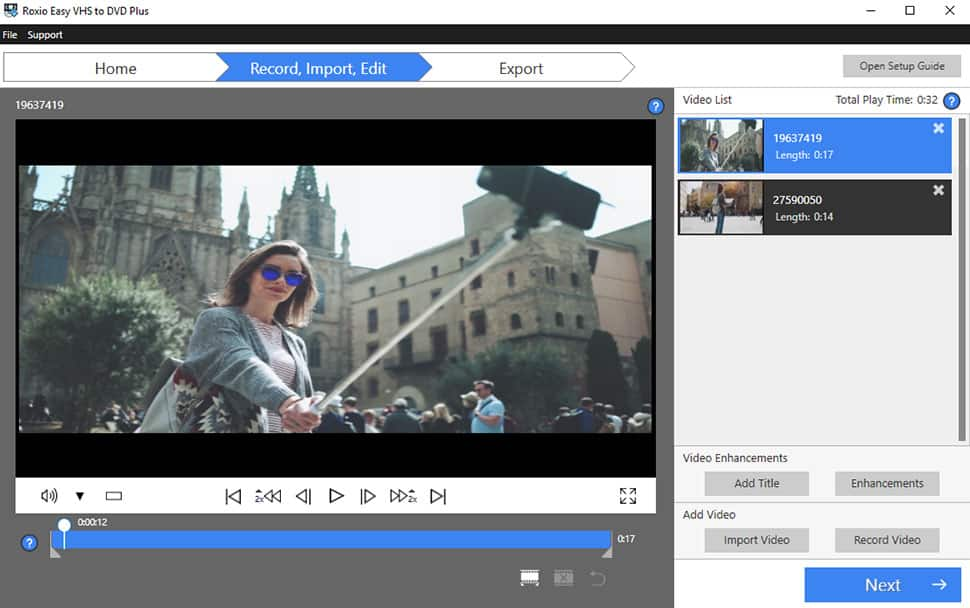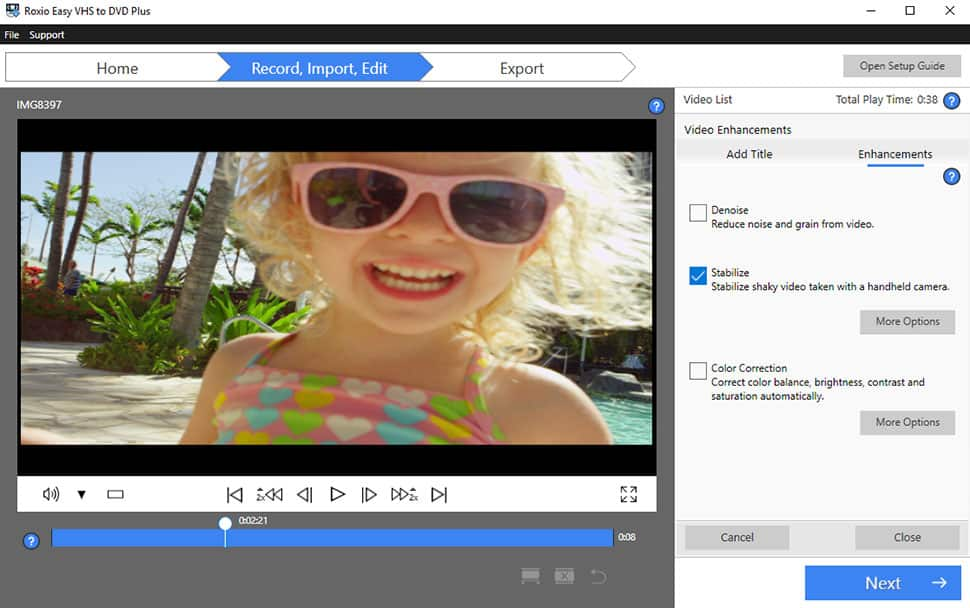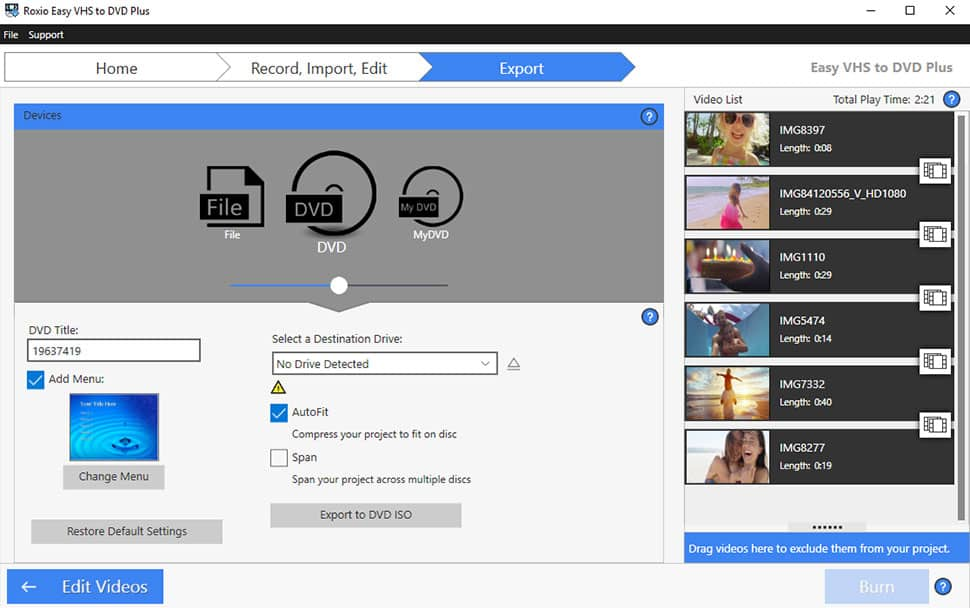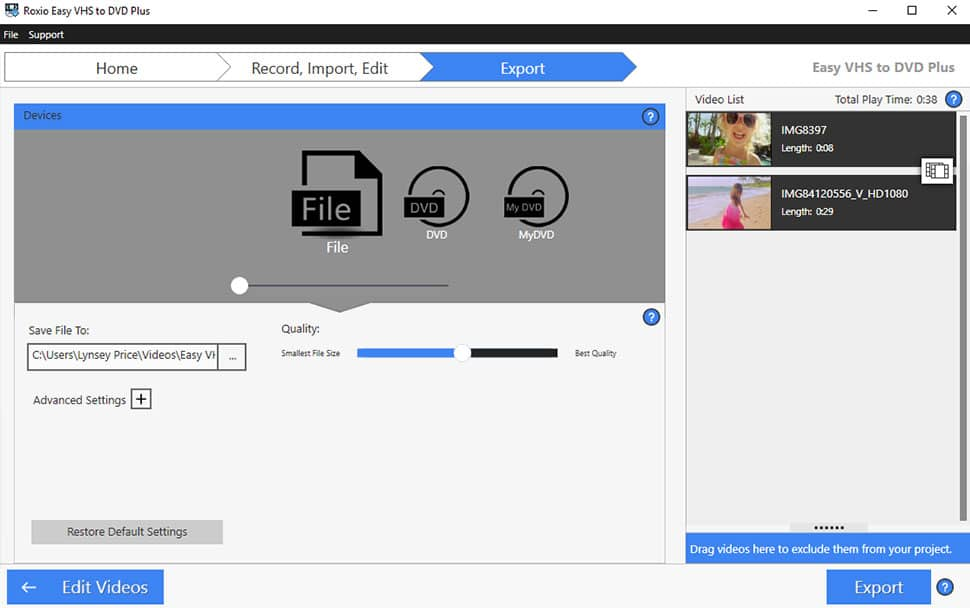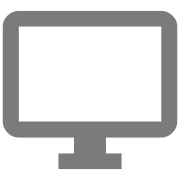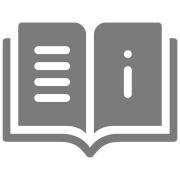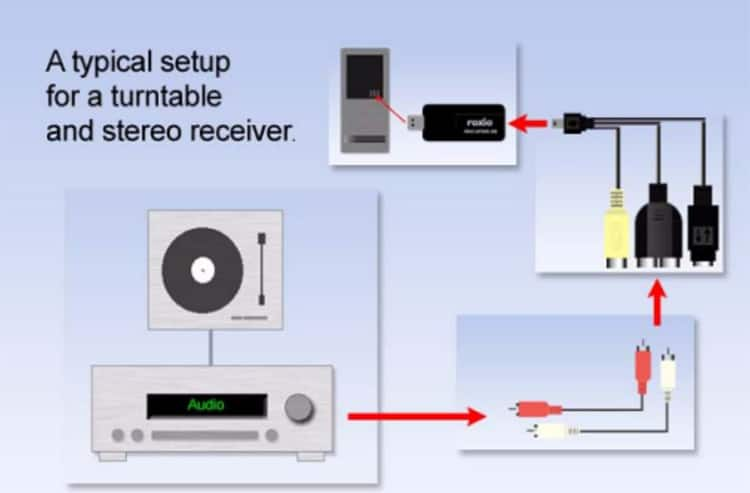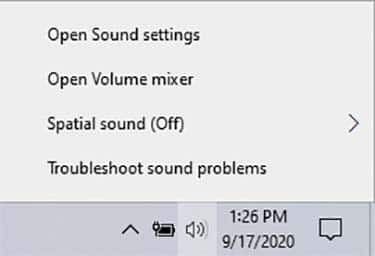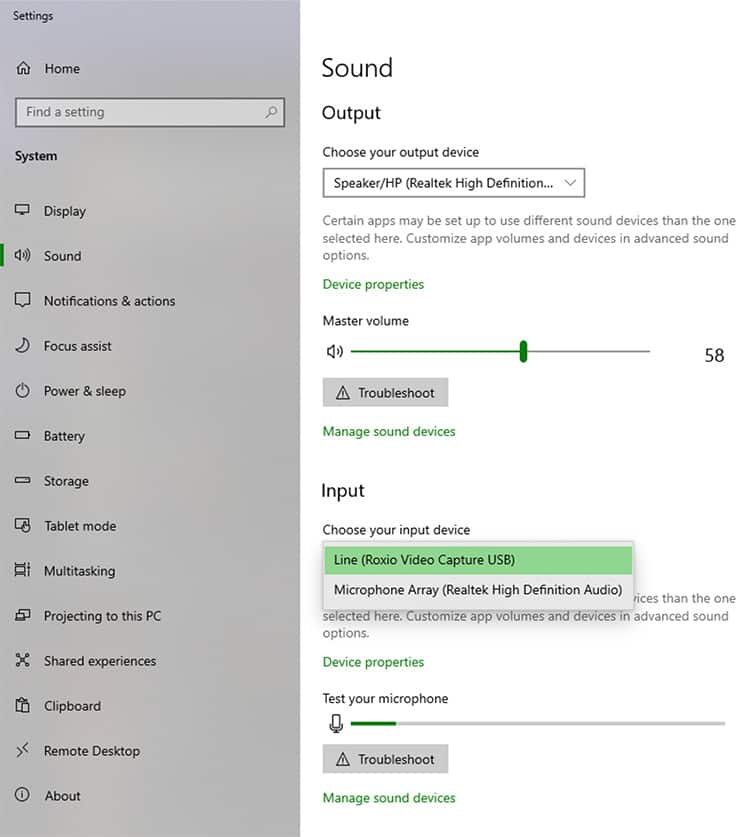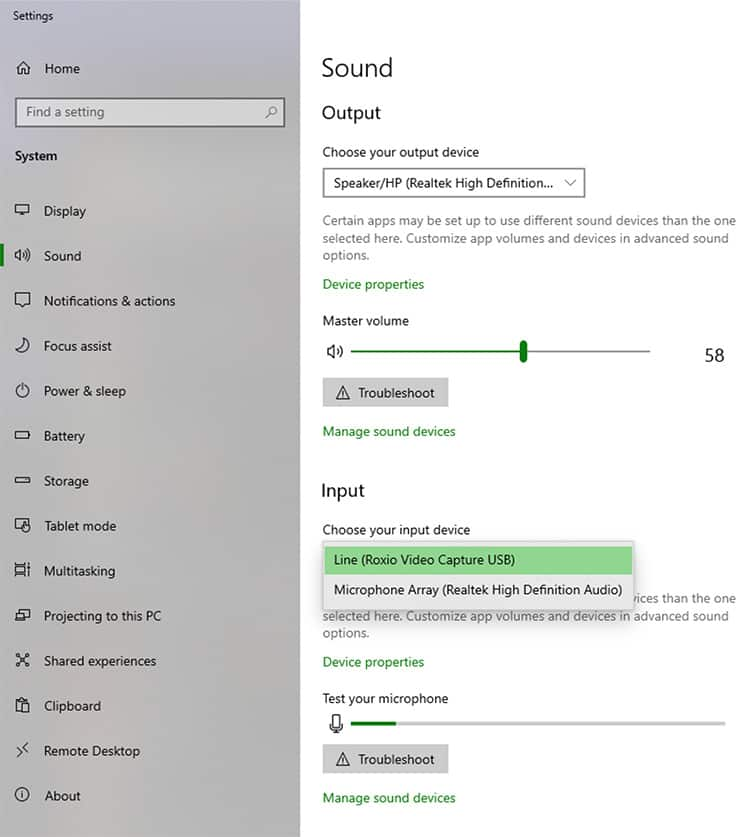Easy VHS to DVD 3 Plus
Konvertera VHS till DVD
- Konvertera VHS till DVD eller digitala filer
- Spela in video med din videokamera
- Bränn video på skivor med menyer och kapitel
- Snabbredigera, trimma videon, förbättra färg
- Lägg till övergångar och titlar

Konvertera VHS till DVD
Tekniken förändras och tiden går, men du kan hålla dina minnen fräscha och aktuella. Tänk dig hur spännande det blir för dina vänner och din familj när de får se bortglömd video igen. Nu kan du snabbt konvertera gamla VHS-band till DVD eller digitala filer hemma. Det är enkelt! Du blir utrustad med alla de verktyg du behöver för att inte bara konvertera video, utan även för att förbättra den och lägga till titlar. När du är klar exporterar du bara din återupplivade video till digitalt format, eller bränner den på skiva med kapitel och menyer. Håll dina minnen levande!
Anslut din VHS-spelare eller videokamera till din dator med en RCA-sladd* och Roxio-inspelningsenheten.
*RCA-sladd ingår ej
Importera och spela in video från din enhet. Ordna media, trimma video och lägg till titlar eller övergångar.
Bränn till DVD med kapitel och menyer eller spara i populära format för att dela online eller på en enhet.
Konvertera VHS till DVD eller digitala filer
Konvertera videokamera till DVD eller digitala filer
Konvertera LP-skivor eller kassettband till digitala filer
Inga förkunskaper krävs
Börja med ett enda VHS-band
En prefekt present
Anslut din VHS-spelare eller videokamera till din dator och tryck på Spela upp för att börja konvertera video.
Trimma enkelt videoklipp eller dela upp dem för att organisera dem på panelen Video. Dubbelklicka för att byta namn på filer.
Stabilisera skakig video, ta bort bakgrundsbrus, korrigera färger och lägg enkelt till titlar och övergångar till dina videoklipp.
Skapa en DVD-skiva med bara några enkla klickningar. Dela hemmavideo och dela upp den på flera DVD-skivor.
Välj mellan mallar med olika teman och lägg till menyer och kapitel till din video med MyDVD.
Snabba upp videorendering dramatiskt med nya optimeringar för den senaste tekniken för hårdvaruacceleration av video från Intel och nVidia.
Nu har du kontroll över de ikoner som visas på det mellersta verktygsfältet. Anpassa din arbetsyta och få snabb åtkomst till de verktyg du använder mest.
Få en snabb referens till intressanta ställen med referenspunkter eller lägg upp DVD-kapitelpunkter direkt i tidslinjen med nya snabbtangenter, så att du kan redigera i farten.
Du behöver detta för att komma igång med Roxio VHS to DVD Plus
Samla ihop dina VHS-band och anslut din VHS-spelare eller hämta din videokamera och dina band.
Anslut din VHS-spelare eller videokamera till inspelningsenheten med en RCA-sladd* och sedan till din dator.
Ladda ned startguiden för stegvisa instruktioner om hur du konverterar video: Hämta PDF-fil
*RCA-sladd ingår ej
Obs: Internet-anslutning krävs för installation och uppdateringar. Windows kan komma att be om tillåtelser under olika steg i installationsprocessen. Ge tillåtelse när detta efterfrågas, så att installationen kan slutföras.
Easy VHS to DVD kräver ingen serienyckel. Din Roxio Video Capture USB-enhet fungerar som serienyckel – sätt bara i inspelningsenheten i en USB-port på datorn och starta installationsprogrammet. Installationsprogrammet kan laddas ned från Roxios webbplats.
Easy VHS to DVD innehåller:
Obs: Du kommer att behöva ytterligare sladdar, inklusive en RCA-kabel (komposit) eller S-Video-kabel och ljudsladdar, för att koppla din VHS-spelare till Roxio Video Capture-enheten.
För att börja konvertera behöver du följande:
Indataformat:
Utdataformat:
Språk som stöds:
Du kan se om du har en 32-bitars eller 64-bitars dator genom att högerklicka på Den här datorn och välja Egenskaper. Det står som Systemtyp.
Steg ett:
Anslut videoutgången till din videobandspelare till matchande videoingång på din Roxio Video Capture-enhet med en RCA-kabel eller S-Video-kabel. Om din videobandspelare har en gul RCA-videoutgång använder du en RCA-kabel för att ansluta den till matchande gul RCA-videoingång på inspelningsenheten. Om din videobandspelare har en S-Video-utgång använder du en S-Video-kabel för att ansluta den till matchande S-Video-ingång på Roxio Video Capture-enheten. Vi rekommenderar att du om möjligt använder S-Video, eftersom det ger högre kvalitet.
Steg två:
Anslut de röda och vita RCA-kompositljudutgångarna på din videobandspelare till de röda och vita ingångarna på din Roxio Video Capture-enhet med ljudsladdar.
Steg tre:
Anslut Roxio Video Capture-enheten till en USB-port på din dator.
Obs: En RCA-kabel eller S-Video-kabel och ljudsladdar ska ha följt med din videobandspelare. De medföljer inte Roxio Easy VHS to DVD.
Anslut Roxio Video Capture-enheten till en USB-port på din dator. Använd en RCA-kabel eller S-Video-kabel och ljudsladdar för att ansluta videokamerans video- och ljudutgångar till matchande uttag på Roxio Video Capture-enheten. Starta programvaran för att börja spela in video.
Obs: RCA-kabel, S-Video-kabel och ljudsladdar medföljer inte.
Anslut Roxio Video Capture USB-enheten till en USB 2.0-port på din dator. En USB-förlängningssladd medföljer och kan användas. Anslut Roxio-adaptern till inspelningsenheten. Anslut ljudspelaren till den stora kontakten med två poler med de sladdar som följde med spelaren. (De sladdar som behövs för att ansluta ditt ljudsystem till Roxio-adaptern medföljer inte Easy VHS to DVD.)
VHS-band spelas vanligtvis in med lägre kvalitet än vad vi är vana vid med digital video, och försämras med tiden. Roxio Easy VHS to DVD kommer att överföra din video till DVD med trogen återgivning. Roxio Easy VHS to DVD innehåller även verktyg för att ge större skärpa, ta bort brus och förbättra kvaliteten på den inspelade videon, men kan inte göra videon bättre än den kvalitet den hade när den ursprungligen spelades in på bandet. Den slutliga videokvaliteten på DVD-skivan beror helt på källmaterialets kvalitet. VHS-video med låg kvalitet går inte att konvertera till video med hög kvalitet genom att överföra den till en DVD-skiva.
Du kan när som helst få ytterligare information om den uppgift du håller på med genom att trycka på F1 för att visa onlinehjälpen. Du kan också läsa i användarhandboken eller kunskapsbasen, eller kontakta kundsupport om du behöver mer hjälp.
Detta inträffar oftast när din videobandspelare inte är korrekt ansluten till Roxio Video Capture-enheten. Om du använder RCA-kablar för att ansluta din videobandspelare till Roxio Video Capture-enheten kontrollerar du att kablarna sitter i rätt uttag både på videobandspelaren och på Roxio Video Capture-enheten med matchande färger. Den gula RCA-kompositkabeln för video ska vara ansluten till den gula RCA-videoutgångskontakten på videobandspelaren och den gula RCA-videoingångskontakten på Roxio Video Capture-enheten. På samma sätt ska de röda och vita RCA-kompositljudsladdarna vara anslutna till de vita och röda ljudutgångskontakterna på videobandspelaren och de vita och röda ljudingångskontakterna på Roxio Video Capture-enheten.
Detta kan också inträffa om en ansluten videobandspelare är avstängd. Om videobandspelaren är påslagen och du fortfarande får det här meddelandet kan du försöka med att spela upp ett VHS-band i 30 sekunder för att se om Easy VHS to DVD kan identifiera en videosignal och låsa på bilden. Om det inte finns någon inspelning på VHS-bandet finns det ingen bild att låsa på, och du får ett meddelande om att det inte finns någon videosignal.
Ibland kan videobandspelaren förlora låsningen till spåret. Detta ger flimrande video, felaktiga färger, distorsion osv. När detta inträffar kan Easy VHS to DVD förlora kopplingen till videobilden så att du får ett meddelande om att videosignalen saknas.
Ett vanligt sätt att justera spårningen på videobandspelare är att trycka på kontrollerna för kanal UPP eller NED, antingen på videobandspelaren eller dess fjärrkontroll. Om detta inte löser problemet finns mer information om hur du justerar spårningen i handboken till videobandspelaren.
Förvrängt ljud vid videoinspelning från videobandspelaren till datorn kan ha flera olika orsaker. Ljudet kan ha förvrängts redan vid inspelningen på VHS. I andra fall kan det bero på att ingångsnivåerna vid inspelning har ställts för högt i inställningarna för Roxio Easy VHS to DVD.
Om ljudnivåerna ställts för högt kommer ljudet att gå hela vägen till den röda zonen, så här:
Om ljudnivåerna är korrekta kommer ljudet att vara i det normala intervallet gult till grönt, så här:
Om ljudet fortfarande är förvrängt efter att du justerat inspelningsnivån kan du behöva kontrollera ljudingångsnivån i ljudinställningarna i Windows.
Högerklicka på högtalarikonen bredvid klockan. Välj "Öppna Ljudinställningar".
I fönstret Ljud väljer du "Line (Roxio Video Capture USB)" i listan Välj indataenhet.
Sedan kan du kontrollera enhetens ljudvolym. Klicka på motsvarande länk för enhetsegenskaper. I det fönster som öppnas justerar du enhetens ljudvolym.
Detta kan orsakas av att din standardenhet för inspelning ställts in på mikrofonen, inte Easy VHS to DVD USB-enheten. Öppna ljudinställningarna i Windows Sound och kontrollera att “Line (Roxio Video Capture USB)" valts i listan under Indata.
När du är klar stänger du Easy VHS to DVD-programmet och startar om datorn.
Du kan få ut mesta möjliga från VHS to DVD-produkten med dessa resurser där du kan utforska tips och tricks, få kunskap från andra användare och mycket mer.